新手小白系统mac怎么重装
- 分类:教程 回答于: 2022年11月12日 16:15:00
新手小白系统mac如何重装的方法其实并不复杂,很多小伙伴只是看不懂mac系统高级设置的选项。其实只要看懂我们就可以使用mac系统自带的重装系统功能重装系统了,具体新手小白系统mac重装教程如下,一起来看看吧。
工具/原料:
系统版本:Mac Os
品牌型号:苹果MacBook Air
方法/步骤:
新手小白系统mac重装教程:
1、在苹果电脑关机状态下,同时长按 Command +R 按键,同时按下开关键。当进入以下页面之后即可放开所有按键。

2、接着按「Get Help Online」即可看到恢复系统的所有资料及步骤。

3、接着再按 Restore From Time Machine Backup,就可以进入以下界面面。这次要将过去用作 Time Machine 备份的外置硬碟与 MacBook Air 接驳,再点按「Continue」。

4、如果我们已接驳了硬碟,应可在这个界面看到过去的备份档,只要选取了再点按「Continue」就可以将 MacBook Air 回復至备份时的现象。

5、有些小伙伴可能想要将 MacBook Air 的 SSD 固态硬碟分割成两个、甚至数个磁碟区,其实大家可以在重装 Mac OS X Lion 前,点按 Disk Utility 进行。进入后可以看到此画面,此时可点按希望分割的磁碟。

6、再按「Partitions」,再拉动下方左边白色部分右下角的位置,即可调节使用 Macintosh HD 的部分。完成后再在右方点按未设定的部分,再建立新磁区即可。当然,安装了 Mac OS X Lion 之后,我们随时可以在「Utilities」中的「Disk Utility」进行这个动作。

7、点击「Reinstall Mac OS X」,将会弹出在安装前会先与 Apple 的伺服器取得认证,记得一定要接驳互联网,点击「Continue」继续。

8、将会看到一段 Agreement,蒂娜及「Agree」后再点击上方的「Agree」。

9、此时选择希望将 Mac OS X Lion 安装到哪个磁碟区,将会开始重装。

10、至此已经完成大半,系统将会重新开始,熟悉的苹果标识界面又出来了。
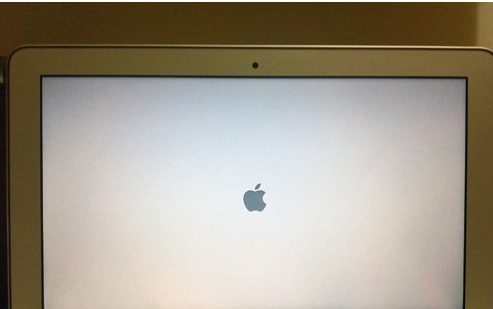
11、开始安装 Mac OS X(这个步骤大约需时 30 分钟左右),耐心等待。完成之后,系统将会再次重新启动,大约 10 秒左右,就会正式进入 Mac OS X Lion,至此重装系统完成。

总结:
1、重启电脑按快捷键重装页面;
2、备份的外置硬碟和 MacBook Air 接驳;
3、建立磁区安装Mac OS X Lion等等 ;
4、重启电脑。
 有用
26
有用
26


 小白系统
小白系统


 1000
1000 1000
1000 1000
1000 1000
1000 1000
1000 1000
1000 1000
1000 1000
1000 1000
1000 1000
1000猜您喜欢
- 电脑系统升级会导致卡顿吗?..2024/01/05
- 如何打开epub文件?2023/11/03
- 《QQ游览器:提升浏览体验的实用技巧》..2024/08/15
- 联想自带一键重装系统如何操作..2022/12/14
- windows732位U盘安装教程2016/12/26
- 任务管理器快捷键是什么2022/10/05
相关推荐
- 小白重装系统官网网址2022/07/16
- vista激活工具如何使用2022/10/24
- 苹果windows系统右键怎么用-小白系统..2021/12/23
- 一键重装系统软件哪个最干净..2023/01/10
- 完美领域台式机win732位纯净版系统下..2017/05/09
- [QQ通讯录]:高效管理你的社交网络..2023/11/22














 关注微信公众号
关注微信公众号



